Nestes tempos, tanto com o PC como com o telemóvel, passamos boa parte do nosso tipo ligados à Internet. Seja para lazer, para trabalhar, jogar, visitar redes sociais ou blogs de notícias, os navegadores se tornaram a chave. Na verdade, estamos mais do que acostumados a ouvir sobre os mais comuns e usados, como Firefox, Chromeou borda . É por isso que a seguir mostraremos como organizar os favoritos do Chrome da melhor maneira.
Por isso, e graças à sua importância que não para de crescer, neste mercado competitivo há muito mais por onde escolher. Desta forma, temos a possibilidade de escolher o Programas deste tipo que melhor se adapte às nossas necessidades. Existem navegadores mais completos e complexos, existem mais seguros, leves ou focados em tarefas específicas. Mas apesar de tudo o que há e podemos escolher, de momento a opção mais utilizada, e de longe, é Google Chrome .

Deve-se levar em consideração que a funcionalidade dessas propostas de software aumentou consideravelmente ao longo do tempo. Acontece também o mesmo com a sua funcionalidade, os sistemas de segurança que foram implementados ou as funcionalidades adicionais que os seus criadores nos propõem. Tudo isso com um propósito claro, que nada mais é do que atrair usuários da competição. Existem propostas mais do que consagradas no mercado do que outras, como é o caso das já mencionadas. Além disso, a maioria deles é gratuita e existem até mesmo alguns de código aberto.
A tudo isso, podemos acrescentar que esses programas quase constantemente recebem novas atualizações que chegam a eles. Com tudo isso, o que eles conseguem é crescer e evoluir para se adaptar às necessidades de usuários .
O que são favoritos em navegadores
Como dissemos, existem inúmeras funções que podemos usar nos programas atuais deste tipo. Mas agora vamos falar sobre um dos elementos que mais usamos nesses programas que mencionamos. Especificamente nessas mesmas linhas, vamos nos concentrar naqueles chamados de marcadores. Este é um dos elementos que mais utilizamos em navegadores de Internet, como por exemplo no Chrome.
Provavelmente a maioria de vocês já sabe que o objetivo deles é salvar e classificar todos aqueles páginas da web que queremos lembrar para o futuro. Como poderia ser diferente, com o passar do tempo de uso de um navegador, o número desses marcadores que acumulamos não para de crescer. De tudo isso podemos deduzir que perdê-los repentinamente, seja por acidente, ou porque algo acontece com o PC , pode ser um problema sério. Lembre-se de que esses marcadores dos quais estamos falando acumulamos por anos.
Aqui armazenamos tudo o que nos interessa navegar na internet , então vamos ver como podemos organizá-los da melhor maneira possível. Especificamente para isso que falamos, vamos nos concentrar no navegador mais usado e, de longe, em todo o mundo. Essa é a proposta desenvolvida pelo Google, Chrome , como mencionamos antes. E é assim que acontece com o seu concorrentes , este é um software que com o passar do tempo não parou de crescer. Bem, como em outros navegadores, aqui os favoritos são uma parte básica.
Onde colocar e usar os favoritos do Chrome
Por exemplo, eles podem ser encontrados na chamada Barra de favoritos, onde normalmente colocamos aqueles que usamos com mais frequência.
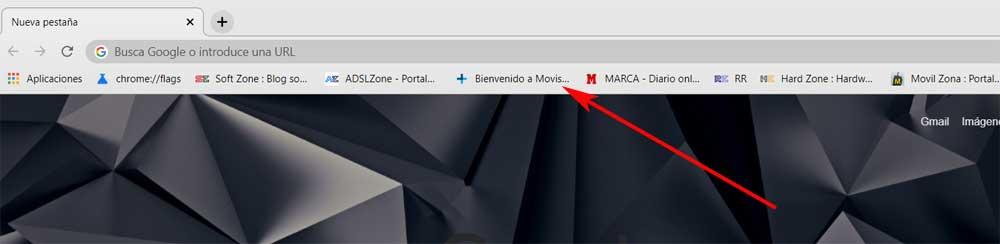
Mas aqui, como você pode imaginar, um número limitado desses elementos entra, principalmente devido ao espaço que este bar nos oferece. É por isso que podemos acessar todos os elementos armazenados deste tipo a partir do menu do programa. Para isso, só temos que ir ao Menu do Chrome que abrimos a partir do botão com três pontos verticais localizados no canto superior direito. Depois de abri-lo, encontramos a opção chamada precisamente, Bookmarks .
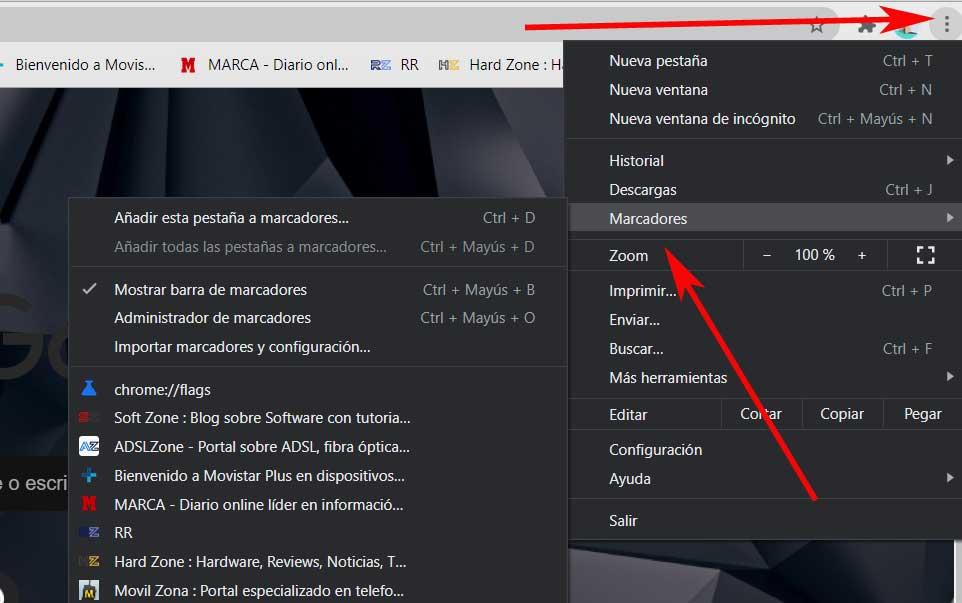
Além disso, neste menu que comentamos, veremos um bom número de opções para trabalho com eles, como importá-los ou gerenciá-los. Vale ressaltar que uma boa organização desses elementos será fundamental para sua gestão futura. E devemos ter em mente que podemos precisar de alguns deles em alguns meses, ou mesmo anos. Portanto, se os tivermos bem organizados, vamos localizá-los imediatamente, caso contrário, isso pode se tornar uma tarefa impossível.
Como organizar a barra de favoritos do Chrome
Como mencionamos antes, no Barra de favoritos tendemos a consertar os elementos desse tipo que usamos com mais frequência. Assim, temos acesso a eles diretamente e sempre à vista. Para definir um URL onde estamos, basta arrastá-lo para esse local. Também vale a pena mencionar que, para organizar melhor os favoritos do Chrome aqui, sempre temos a possibilidade de arrastar uma entrada específica para a posição que mais nos interessar. Desta forma, nós os colocamos com base em seu uso, utilidade, etc.
Por outro lado, também podemos gerenciá-los clicando com o botão direito em qualquer uma dessas entradas. Em seguida, aparece um menu de contexto que nos permite abri-los de diferentes maneiras, adicioná-los a uma pasta, copiá-los, movê-los, etc.
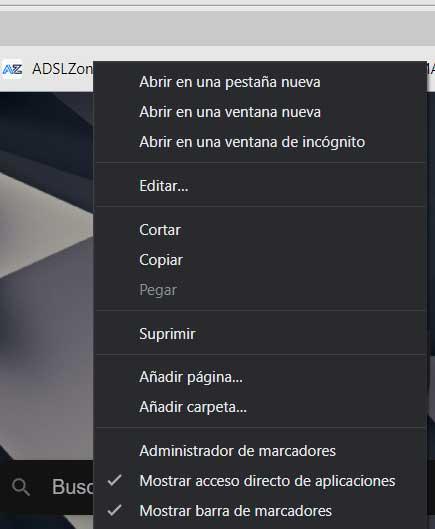
Algo que devemos levar em consideração aqui e que com certeza será muito útil para nós, é que além de marcadores independentes, aqui podemos criar e colocar pastas deles. Isso nos permitirá agrupar um número indeterminado de favoritos em uma pasta que será aquela visível na barra. Para criar um, basta selecionar a opção Adicionar pasta do mencionado menu de contexto .
Por outro lado, se o que queremos é otimizar o espaço disponível na barra de favoritos de que estamos falando, você pode usar este truque . Na verdade o que podemos fazer é retirar ou reduzir o nome deles o máximo possível, de forma que o espaço físico que eles ocuparão seja menor que o pré-determinado. Então o que conseguimos é ter mais elementos desse tipo em vista, mas no mesmo espaço.
![]()
Organizar favoritos do Chrome a partir do gerenciador
Mas se o que realmente queremos é organizar todos os favoritos do Chrome que salvamos no programa, não apenas aqueles que são vistos na barra, acessamos o menu do Chrome. Aqui, na opção Favoritos, vemos um chamado Gerenciador de favoritos. Isso leva a uma nova janela na qual veremos todos os que adicionamos ao longo do tempo.
Se dermos uma olhada no lado esquerdo deste janela , encontramos duas seções. Um que se refere aos do bar de que falamos antes, e outro para o resto desses objetos. Ao mesmo tempo, na parte superior direita dela, vemos um botão também com três pontos verticais. A partir dele, temos a possibilidade de adicionar novas entradas ou criar pastas. Por sua vez, podemos ordem esses elementos pelo nome, além de importá-los e exportá-los.
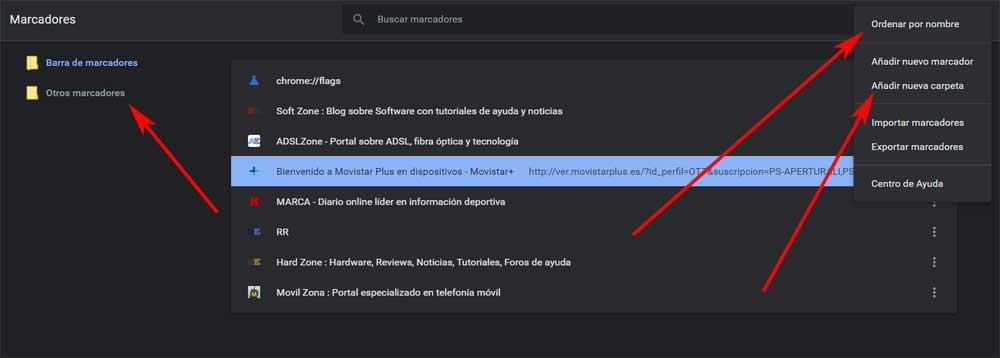
Portanto a partir desta janela já temos a possibilidade de ordená-los, editá-los e criar tantos pastas conforme precisamos. Assim podemos arrastá-los com o mouse para adicioná-los às pastas que podemos criar por mês, tema, ano ou como quisermos organizar.
